Liberare il potenziale HDR dell'iPhone
Con le straordinarie funzionalità HDR dell'iPhone, intraprendi un viaggio visivo senza precedenti. Questa guida è la tua porta di accesso alla qualità video senza pari e all'affascinante mondo di Dolby Vision. Rivela il vero potere di...Rapporto sullo sviluppo umanoCodec, poiché abbiamo scoperto il loro ruolo per portare il tuo video iPhone a un nuovo livello.
Vale la pena abilitare il video HDR sul tuo iPhone? Ti forniamo le intuizioni di cui hai bisogno per prendere decisioni informate. Segui le nostre istruzioni passo-passo per attivare facilmente la modalità HDR sul tuo dispositivo. Non perdete i nostri suggerimenti aggiuntivi, vi mostreremo come convertire i contenuti HDR con UniConverter. Tuo iPhone è una finestra straordinaria per le avventure HDR: esploralo completamente!
In questo articolo
Parte 1: Qual è l'HDR sul video iPhone?
Sblocca il segreto dietro il misterioso termine "HDR", che aggiunge molto colore alle impostazioni della fotocamera per iPhone.Alta gamma dinamicaNon è solo una parola d'ordine: è un miracolo tecnologico che inietta vitalità nel tuo video per iPhone, aggiungendo una nuova dimensione di ricchezza visiva e vitalità.
Nel frattempo...Fotografia HDRStoricamente si è trattato di acquisire e fondere manualmente immagini con diversi livelli di esposizione, e iPhone semplifica il processo, permettendo di produrre senza sforzo una fotografia con una gamma dinamica sorprendente ad ogni scatto.
La magia dell'HDR sull'iPhone non si limita alle foto, ma si estende senza soluzione di continuità anche ai video. A partire dall'iPhone 12, che comprende modelli come l'iPhone 13 e l'iPhone 14, il mondo della registrazione video Dolby Vision HDR ti aspetta. Questa funzione ti consente di realizzare video con colori realistici e un contrasto affascinante, offrendo al tuo pubblico un'esperienza teatrale immersiva.
Parte 2: Devo abilitare i video HDR su iPhone?
Dopo una transizione senza soluzione di continuità dalla nostra esplorazione dei miracoli HDR, vediamo ora se abilitare i video HDR sul tuo iPhone è una scelta che soddisfa le tue preferenze e le tue esigenze. Di seguito, forniamo una panoramica equilibrata dei vantaggi e degli svantaggi dell'utilizzo dell'HDR per l'acquisizione video.
Vantaggi:
- Gamma dinamica migliorata:Abilitare HDR su iPhone garantisce che i tuoi video mostrino dettagli complessi in aree luminose e buie. Questo miglioramento della gamma dinamica aiuta a ottenere scatti visivamente accattivanti ed equilibrati.
- Precisione del colore brillante:La tecnologia HDR è anche brava a riprodurre con precisione i colori, producendo video realistici e affascinanti. Che tu stia catturando i tramonti vivaci o le sottigliezze del vivace paesaggio urbano, HDR ti assicura che i toni che vedi sono i toni che ottieni, rendendo il tuo video davvero popolare.
- Talento cinematografico:Con un modello iPhone che supporta Dolby Vision HDR, il tuo video ottiene un tocco simile a un film. Contrasti affascinanti e colori realistici conferiscono ai tuoi contenuti qualità immersive, facendo sembrare le scene quotidiane come schermi.
Svantaggi:
- Spese generali di elaborazione:L'abilitazione dell'HDR su iPhone può comportare un leggero sovraccarico di elaborazione. Dispositivo deve acquisire più immagini con diverse esposizioni e combinarle senza soluzione di continuità. Sebbene i moderni iPhone lo gestiscano in modo ammirevole, potrebbero esserci lievi ritardi nell'acquisizione e nell'elaborazione di ogni scatto.
- Aspetto artificiale:In alcuni casi, l'HDR può inavvertitamente introdurre un aspetto artificiale, principalmente quando applicato a scene con un contrasto troppo elevato. Un'elaborazione HDR troppo entusiasta può far apparire innaturali le immagini "troppo cotte" e ridurre l'autenticità che potresti cercare nel video.
Parte 3: Come aprire HDR su video iPhone?
Dalla nostra discussione sui pro e contro dell'abilitazione dell'HDR, passiamo in profondità ai passaggi pratici per attivare questa funzione sul tuo iPhone.Segui queste semplici istruzioni per liberare la magia dell'HDR nel tuo video.
Passaggio 1: accedere alle impostazioni della fotocamera
Apri l'app delle impostazioni per iPhone e scorri verso il basso per trovareLa macchina fotograficaClicca su di esso per accedere alle impostazioni della fotocamera.
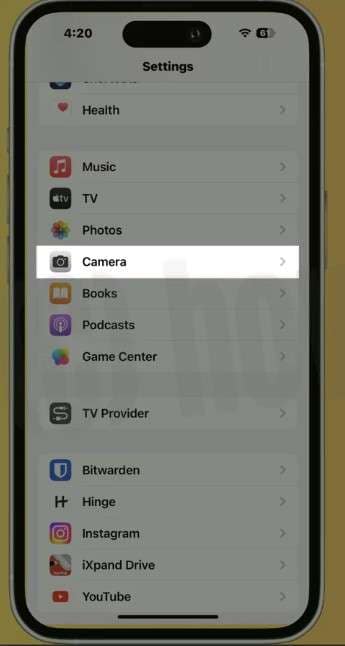
Passaggio 2: accendere l'HDR
Lo scopriraiOpzione "HDR"In ''La macchina fotograficaImpostazione. Aprilo per abilitare la funzione HDR della fotocamera.
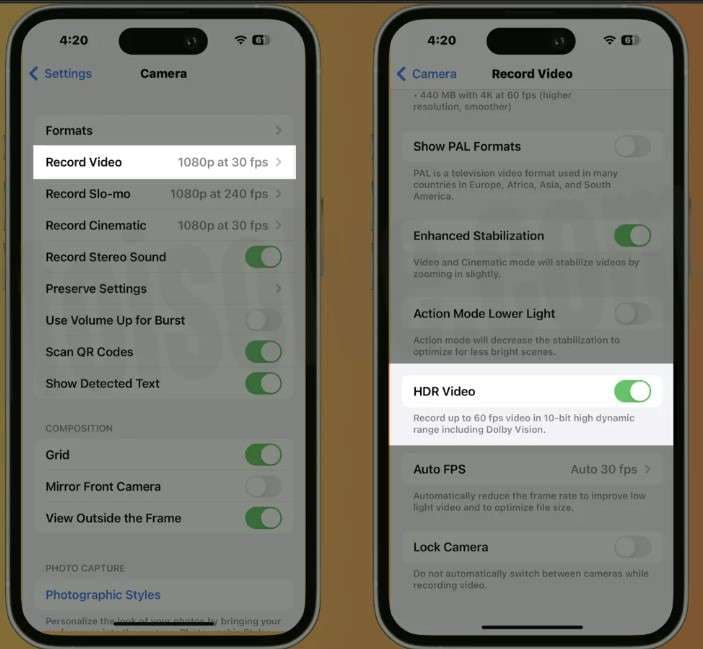
Passaggio 3: cattura meravigliosi video HDR
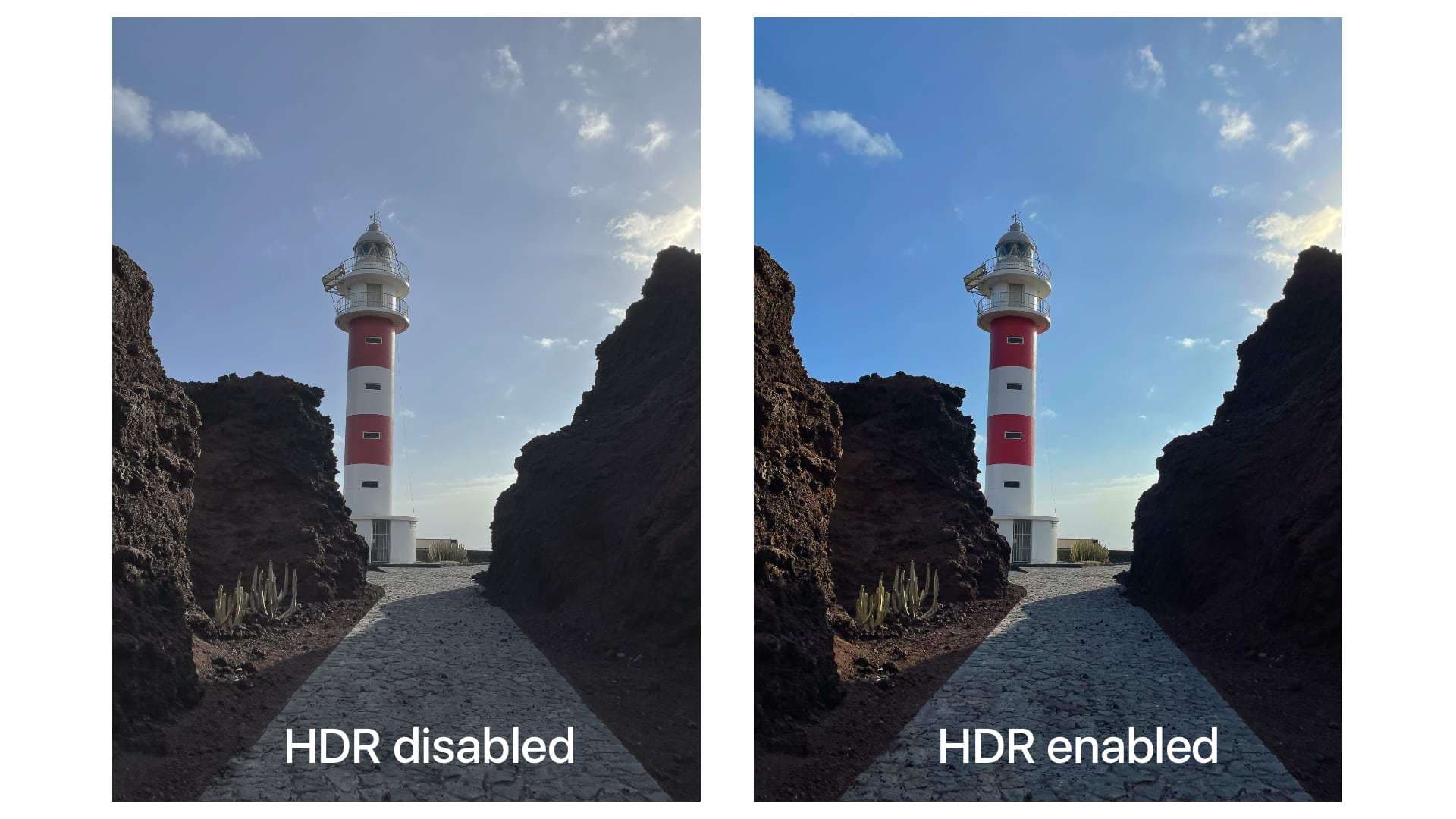
Dopo aver attivato la modalità HDR, accedi all'app della fotocamera per scattare un video. Tuo iPhone applicherà automaticamente la tecnologia HDR per ottimizzare la gamma dinamica, assicurando che i tuoi video abbiano dettagli sorprendenti e colori vivaci, anche in situazioni di illuminazione impegnativa.
Sfrutta il tuo pieno potenzialeiPhone's Rapporto sullo sviluppo umano capabilitiesCrea video con straordinaria profondità visiva e vitalità.
Parte 4: Passaggi per convertire in video HDR utilizzando Wondershare Uniconverter
Per ulteriori approfondimenti, considerare l'utilizzo di UniConverter per ottimizzare i contenuti HDR. Questo potente attrezzo offre una varietà di caratteristiche per migliorare il Suo video, dalla conversione di formato alla redazione avanzata. Trasforma facilmente i tuoi video HDR in veri capolavori.
In questi passaggi,UniConverter di WondershareL'interfaccia intuitiva ti guida senza sforzo. Processo è progettato per essere di facile utilizzo e adatto agli utenti di tutti i livelli professionali.
Inoltre, UniConverter è nota per le sue capacità di conversione ad alta velocità. Grazie alla sua tecnologia avanzata, questo può convertire video rapidamente senza compromettere la qualità.
1. LancioConvertitore singolo E clicca su"Convertitore"Le etichette.
![]()
2. Cliccare"Aggiungi file"Pulsante e aggiungi il video da convertire.
![]()
3. Selezionare il formato di uscita del video HDR. I formati HDR includono HDR10, HDR10 + e Dolby Vision.
![]()
4. Cliccare"Conversione"Pulsante avvia il processo di conversione.
![]()
Processo di conversione richiederà alcuni minuti, a seconda della lunghezza del video e della velocità del computer. Una volta completata la conversione, sarete in "La conversioneCartelle.
